
오디오 파일이 손상되지 않는 한 해당 디코더가 탑재된 특정 장치에서 파일을 재생하여 오디오 정보를 표시할 수 있습니다. 그렇다면 당신은 두 가지 어려운 상황에 직면하게 될 것입니다. 내 오디오 형식에 무슨 문제가 있습니까? 적절한 음악 플레이어를 어떻게 찾을 수 있나요?
오디오 변환기 소프트웨어를 다운로드하면 많은 문제를 피하고 번거로움 없이 음악을 재생할 수 있습니다. 이러한 소프트웨어는 현재 오디오 형식을 MP3와 같은 호환 가능한 형식으로 변환할 수 있습니다. 전문 오디오 변환기는 거의 모든 완전한 파일을 받아들이고 Windows, macOS, iOS, Android 등에서 지원되는 형식을 생성하기 때문에 오디오 파일에 결함이 발생하는지 여부를 알 필요가 없습니다.
오류의 주요 원인은 비호환성에 있습니다. 파일을 장치에 맞게 조정하는 오디오 변환 도구를 찾아보는 것은 어떨까요? 오늘의 기사에서는 상위 10가지에 대한 답변을 제공합니다. 오디오 변환기 소프트웨어 2023 인치
Windows 및 Mac을 위한 최고의 오디오 변환기 소프트웨어
시작 부분에서 이 기사에서는 PC 장치에 가장 안정적인 오디오 변환 프로그램을 소개합니다. 이 프로그램에는 광고나 바이러스가 없으며 다양한 목적으로 사용할 수 있습니다.
비컨버터
최신 업그레이드 비컨버터 변환기, 다운로더, 압축기, 레코더 및 제거기를 하나의 프로그램으로 결합하여 사용자 경험을 향상시킵니다. 다양한 도구가 포함되어 있지만 이 오디오 변환기 소프트웨어는 약 200MB의 저장 공간만 차지합니다. BeeConverter에서는 호환되지 않는 오디오 형식을 가장 널리 사용되는 MP3 형식이나 기타 지원되는 형식으로 변환할 수 있습니다. 또한 비디오에서 오디오 스트림을 추출하여 비디오를 오디오로 변환할 수 있습니다. 다음으로 BeeConverter의 전반적인 기능을 살펴보겠습니다!
⭐ 하드웨어 지원 가속기: 변환 속도를 60배 향상
⭐ 음질 유지/손실이 있는 오디오 파일 개선
⭐ URL을 통해 MP3 직접 다운로드
⭐ 오디오를 MP3, WAV, M4A, WMA, AAC, FLAC, AC3, M4R 및 OGG로 변환
⭐ 보너스: 편집기, 압축기, 이미지 변환기
다음은 녹색 손이 BeeConverter에서 오디오 변환을 처리하는 데 도움이 되는 그림 안내 튜토리얼입니다.
비디오 컨버터
비디오를 MP4, MOV, MP3, GIF 등으로 변환
- Windows 10/8/7 용
- Mac OS X 14+ 용
- 안드로이드에 대한
- 홈 탭의 변환기 도구로 이동하세요.
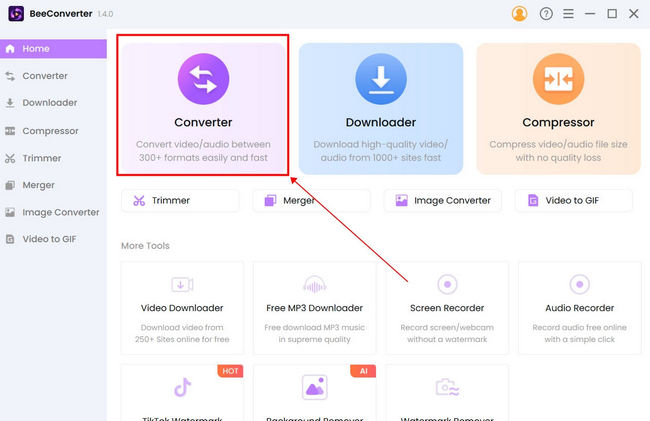
- "클릭+ 파일 추가”을 선택하여 오디오/비디오 파일을 가져옵니다.
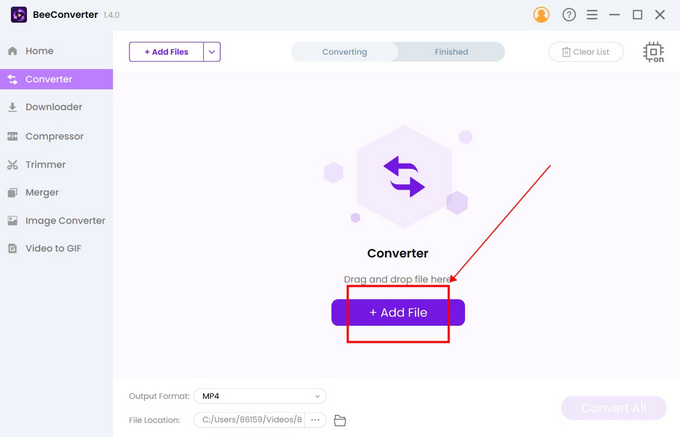
- 기어 아이콘을 누르고 팝업 메뉴에서 출력 형식을 선택하세요.
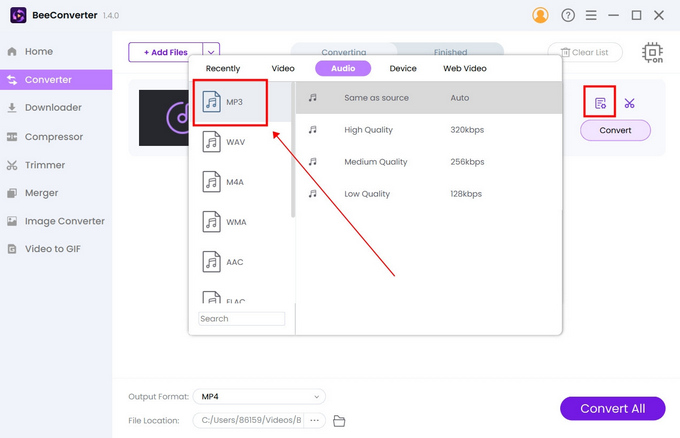
- 변환 버튼을 눌러 BeeConverter를 시작하세요.
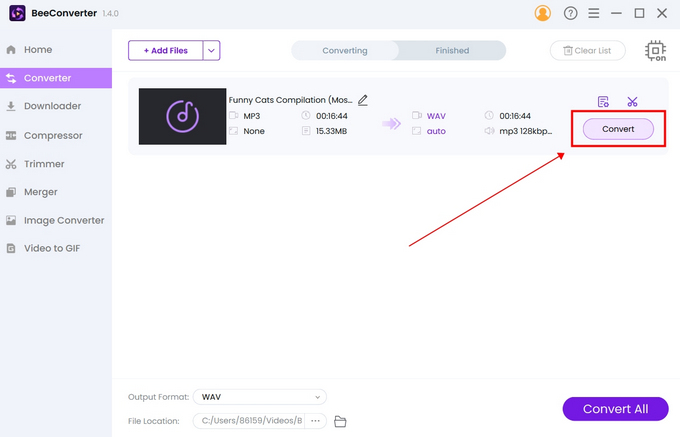
VideoProc 비디오 변환

VideoProc 비디오 변환기 오디오 변환 소프트웨어로도 사용됩니다. VideoProc은 GPU를 활용하여 변환 프로세스 속도를 최대 30배까지 높일 수 있습니다. 일반적으로 오디오 파일 변환기는 로컬 폴더의 파일을 처리할 수 있습니다. VideoProc을 사용하면 DVD에서 파일을 가져와 MP3 및 기타 오디오 형식으로 변환할 수 있습니다. 음악을 MP3로 변환하고 싶다면 5분 무료 변환 서비스만으로도 충분합니다.
Movavi 오디오 변환기
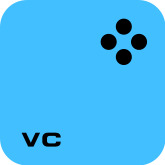
Movavi 깔끔하고 간단한 인터페이스를 갖춘 사용자 친화적인 오디오 변환기 프로그램입니다. 사용자는 파일 크기를 줄여 공간을 절약하고 선택한 길이를 줄일 수 있습니다. 비디오 편집기와 비디오 향상 기능을 갖춘 Movavi는 필요에 맞게 파일을 수정할 수 있습니다. 오늘의 주제는 오디오 변환기 소프트웨어이므로 오디오 변환으로 돌아가겠습니다. Movavi는 거의 20가지 오디오 형식을 지원하며 품질 손실 없이 눈 깜짝할 사이에 비디오를 오디오로 변환합니다.
WonderShare 유니컨버터
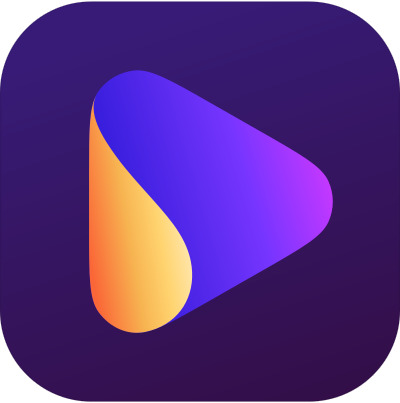
WonderShare 유니컨버터 잘 알려진 다기능 변환기 도구입니다. 최소 200가지 이상의 형식을 지원한다고 주장합니다. 워터마크 제거, 자막 추가, DVD 굽기 등을 포함하는 강력한 도구 상자로 더 잘 알려져 있지만 파일 변환은 해당 서비스의 기본입니다. 따라서 오디오 파일을 변환하는 기능을 믿을 수 있습니다.
무료 오디오 변환기: 무료 다운로드 및 서비스
아마도 이것은 무료 오디오 변환기에 더 관심을 가질 부분입니다. 오늘 기사에서 다룬 이러한 데스크톱 프로그램에는 스팸이나 광고가 포함되어 있지 않습니다.
FreeMake 오디오 변환기
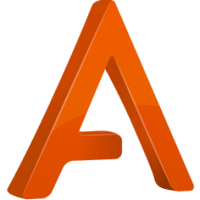
표면적으로는 무료 도구인 것으로 추측할 수 있습니다. 그러나 "무료"를 포함한다고 해서 최고의 서비스를 무료로 사용할 수 있다는 의미는 아닙니다. 최소한 3분의 무료 변환은 누구에게나 열려있습니다. 프리메이크 오디오 파일을 MP3, WMA, WAV, AAC, M4A 및 OGG로 변환할 수 있습니다. 흥미롭게도 FreeMake는 인터페이스에 멋진 아이콘을 많이 삽입했습니다.
Any Video Converter 무료

Any Video Converter 무료 Any Video Converter의 한 제품 라인입니다. 이 변환기에는 17가지 종류의 비디오 처리 도구가 포함되어 있으며 그 중 하나가 형식 변환입니다. Any Video Converter Free를 사용하면 사용자는 무료로 비디오를 오디오로 변환하거나 오디오 파일을 다른 오디오 형식으로 변환할 수 있습니다. 이 무료 오디오 변환기 소프트웨어는 Pro 버전으로 업그레이드할 수 있지만 원래 버전을 유지하면 기본적인 요구 사항을 충족할 수 있습니다.
스위치 오디오 변환기

오디오 파일 변환기 전환 는 오디오 파일 일괄 변환, 75개 이상의 지원 오디오 형식, 재생 목록 변환, DVD에서 오디오 정보 추출과 같은 많은 기능을 포함하는 강력한 오픈 소스 사운드 변환기입니다. 따라서 오디오 전용 서비스를 제공하는 Switch와 유사한 프로그램은 거의 없습니다. Switch의 인터페이스는 대략적인 디자인을 가지고 있으므로 변환 서비스가 겨자를 자르면 문제가 되지 않을 수 있습니다.
온라인에서 비디오를 오디오로 변환하는 간단한 도구
웹에서 오디오를 변환하려면 다운로드가 필요하지 않습니다. 올인원 데스크톱 프로그램과 달리 대부분의 온라인 오디오 변환기는 형식 변환 서비스만 제공합니다. 그러나 온라인 전환의 가장 큰 장점은 편의성입니다. 태블릿, 휴대폰, 컴퓨터는 일단 연결되면 비디오를 오디오로 쉽게 변환할 수 있습니다.
AmoyShare 온라인 오디오 변환기
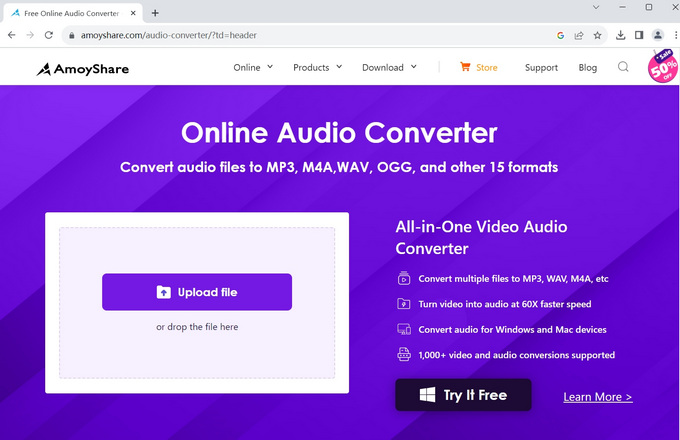
AmoyShare 온라인 오디오 파일 변환기 AmoyShare가 제공하는 온라인 제품 중 하나입니다. 오디오를 MP3, WAV, OGG 등으로 변환할 수 있습니다. AmoyShare는 결과가 원본과 동일한 품질을 보장하며 200MB 이내의 모든 파일은 무료 형식 변환을 즐길 수 있습니다. 변환이 완료되면 AmoyShare는 개인정보 보호를 위해 결과를 XNUMX시간 동안만 보관하므로 파일을 다운로드하는 것을 잊지 마세요.
잠자
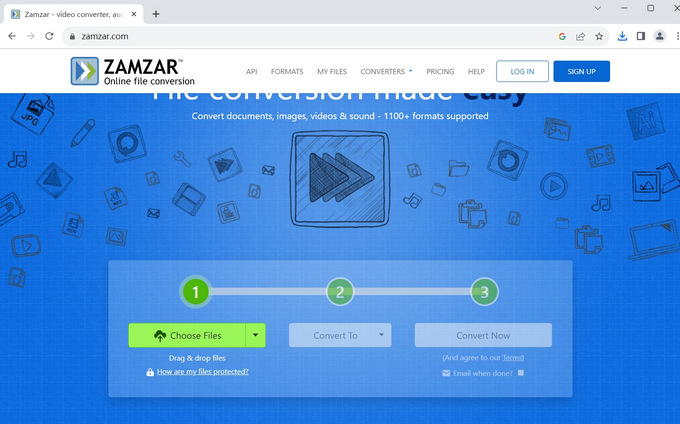
잠자 온라인 파일 변환을 위한 유료 서비스를 제공합니다. 이 웹사이트는 문서, 이미지, 비디오, 사운드 변환기를 통합합니다. ZAMZAR는 Basic, Pro, Business의 세 가지 요금제를 제공합니다. 무료 오디오 변환은 50MB로 제한됩니다. ZAMZAR의 하이라이트는 관리하기 쉬운 인터페이스입니다. 대부분의 온라인 도구는 새 웹 페이지로 연결되는 반면 ZAMZAR는 동일한 페이지에서 모든 절차를 완료할 수 있습니다.
CloudConvert
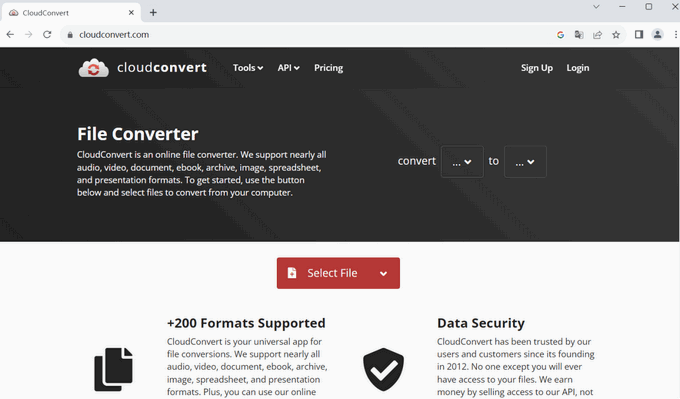
CloudConvert 인터넷 최고의 무료 오디오 변환기 중 하나입니다. 업무용이 아닌 이상 MAX 1GB의 무료 변환으로 일반적인 요구 사항을 충족할 수 있습니다. 오디오 변환 외에도 CloudConvert를 사용하면 문서, 글꼴, 전자책, CAD 등을 변환할 수 있어 생활이 더욱 편리해집니다.
“내게 능력 주시는 자 안에서 내가 모든 것을 할 수 있느니라”
오늘 기사에서는 상위 3개 오디오 변환기를 선택하고 각각에 대한 간략한 리뷰를 제공합니다. 일반적인 상황에서는 노래를 호환되는 형식으로 변환하는 데 큰 파일이 필요하지 않으므로 위에서 언급한 오디오 변환기 소프트웨어는 모두 무료로 음악을 MPXNUMX 또는 기타 형식으로 변환할 수 있습니다. 오디오 파일을 동시에 변환하는 경우에는 다음을 권장합니다. 비컨버터, 최고의 데스크탑 포맷 전문가. 품질 저하 없이 초고속으로 파일을 일괄 변환할 수 있습니다.
자주하는 질문
비디오를 오디오로 어떻게 변환하나요?
다음과 같은 오디오 변환기 소프트웨어가 있다면 가장 좋을 것입니다. 비컨버터. 이 안정적인 오디오 변환기를 다운로드하고 단계별 튜토리얼을 따르십시오:1. 변환기 도구로 이동합니다.2. 비디오 파일을 가져옵니다.3. 오디오 출력 형식을 선택합니다.4. 변환 버튼을 누르세요.
비디오를 WAV로 변환할 수 있나요?
예. 비컨버터 WAV, M4A, OGG, AAC 등과 같은 오디오 형식을 지원하는 강력한 변환 도구입니다. 하드웨어 가속 모드에서는 몇 초 안에 완벽한 음악을 얻을 수 있습니다.
PC에 가장 적합한 오디오 변환기는 무엇입니까?
이 기사에서는 유료, 무료 및 온라인의 세 가지 종류의 오디오 변환기를 만날 수 있습니다. 이 선택들 중에서, 비컨버터 Windows 및 Mac용 최고의 오디오 변환기 중 하나로 간주됩니다. 비디오/오디오 파일을 Android 또는 iPhone과 호환되는 모든 형식으로 변환할 수 있습니다.